Asus O!Play Media Pro User Manual
Browse online or download User Manual for Players Asus O!Play Media Pro. Инструкция по эксплуатации Asus O!Play Media Pro
- Page / 72
- Table of contents
- BOOKMARKS




- Руководство 1
- Первое издание 2
- Март 2012 2
- Содержание 3
- Глава 3 3-1 4
- Глава 4 4-1 4
- Приложение A-1 5
- Предупреждающие знаки 6
- Digital Out 8
- Где найти больше информации 9
- Начало работы 11
- Глава 1: Начало работы 12
- Антенный кабель (DTV) 12
- (опция)* 12
- Переходник для антенны 12
- Спецификация 13
- Знакомство с O!PLAY MEDIA PRO 14
- Системные требования 14
- AV/OUT AV/OUT HDMI USB 15
- Пульт ДУ 16
- ASUS O!PLAY MEDIA PRO 17
- Подготовка медиаплеера 20
- Первое включение 23
- Подключение к сети 25
- Беспроводное подключение 28
- Главный экран 39
- Просмотр фильмов 41
- Воспроизведение музыки 43
- Воспроизведение аудиофайла 44
- Настройки аудио 45
- Просмотр фотографий 46
- Настройки фото 48
- Потоковое вещание 49
- Потоковое вещание с Facebook 50
- Потоковое вещание с Acetrax 50
- Просмотр телепередач 51
- Конфигурация цифрового ТВ 52
- Управление файлами 53
- Использование O!Direct 53
- Использование O!MediaShare 55
- Использование AutoPlay 56
- Устранение неисправностей 57
- В1. Нет звука 59
- Съемные накопители 60
- Обновление прошивки 60
- Отказ в работе 63
- Приложение 65
- GNU General Public License 66
- Техническая поддержка 72
Summary of Contents
O!PLAY MEDIA PROРуководство пользователяМедиаплеерSD/MMCUSBR7276_OPLAY_PRO_UM.indb 1 4/17/12 6:03:05 PM
xR7276_OPLAY_PRO_UM.indb 10 4/17/12 6:03:12 PM
1-1Глава 1Начало работыПриветствиеБлагодарим за приобретение ASUS O!PLAY TV PRO!ASUS O!PLAY TV PRO позволяет воспроизводить медиафайлы с внешних устро
Глава 1: Начало работы1-2Антенный кабель (DTV)(опция)*Переходник для антенны• Если какие-либо элементы комплекта поставки отсутствуют или повреж
ASUS O!PLAY MEDIA PRO1-3СпецификацияСпецификация может быть изменена без предварительного уведомления.Стандарт беспроводной сетиWiFi 802.11b/g/nПоддер
Глава 1: Начало работы1-4Знакомство с O!PLAY MEDIA PROСистемные требования• ТВ высокого разрешения (HDTV), стандартный ТВ или HDMI монитор• Устройст
ASUS O!PLAY MEDIA PRO1-5Задняя панель1Разъем питания (DC-In)Подключение блока питания.2Разъем LAN Подключение к локальной сети (LAN) с помощью сетевог
Глава 1: Начало работы1-6Пульт ДУИспользуйте пульт для включения/отключения O!PLAY MEDIA PRO, навигации в меню и выбора файла для просмотра или прослу
ASUS O!PLAY MEDIA PRO1-71ИнформацияНажмите для отображения информации о фильме, видео или музыке.2ЗвукНажмите для выбора звукового файла с HDD/
Глава 1: Начало работы1-89Увеличить громкостьУвеличение громкости. 10Уменьшить громкостьУменьшение громкости.11Отключить звукНажмите для отключения зв
ASUS O!PLAY MEDIA PRO1-924AcetraxНажмите для доступа к Acetrax.25EPGПрограмма передач Нажмите для отображения программы телепередач.26Перемотка вперед
iiR7276Первое издание Март 2012Copyright © 2012 ASUSTeK COMPUTER INC. Все права защищены.Любая часть этого руководства, включая оборудование и програм
Глава 1: Начало работы1-10Подключение блока питанияДля подключение блока питания выполните следующее:1. Подключите блок питания к разъему DC-in, расп
ASUS O!PLAY MEDIA PRO1-112. Для подключения устройства хранения или карты памяти к MEDIA PRO выполните одно из следующих действий: • Подключите US
Глава 1: Начало работы1-12Настройка O!PLAY MEDIA PRO для приема цифрового ТВO!PLAY TV PRO позволяет смотреть цифровое телевидение (DVBT) на Вашем ТВ.
ASUS O!PLAY MEDIA PRO1-13Первое включениеПри первом включении медиаплеера появится серия экранов, рассказывающих об основных настройках.При пе
Глава 1: Начало работы1-14R7276_OPLAY_PRO_UM.indb 14 4/17/12 6:03:30 PM
2-1Глава 2Подключение к сетиПроводное подключениеИспользуйте сетевой кабель для подключения MEDIA PRO к домашней или офисной сети.Подключение к домашн
Глава 2: Настройка сети2-25. Выберите Сеть > Настройка проводной сети и нажмите .4. На главном экране нажмите клавиши вверх/вниз / для выбор
ASUS O!PLAY MEDIA PRO2-3В появившемся окне выберите OK для сохранения настроек или ОТМЕНА для отмены.• На Вашем компьютере Вы можете настроить IP адр
Глава 2: Настройка сети2-4Беспроводное подключениеБеспроводной доступ к файламДля беспроводного доступа к файлам выполните следующее:1. Подключите в
ASUS O!PLAY MEDIA PRO2-5Подключение к беспроводной локальной сети (WLAN)Для подключения к WLAN выполните следующее:1. Выполните инструкции 2-5 в разде
iiiСодержаниеИнформация о правилах безопасности ... viПредупреждающие знаки ...
Глава 2: Настройка сети2-6Windows XP OS1. Перейдите Пуск > Панель управления > Сетевые подключения. Щелкните правой кнопкой Подключение по лока
ASUS O!PLAY MEDIA PRO2-73. Выберите Получить IP адрес автоматически для автоматического получения IP адреса. 4. Нажмите OK когда закончите.ОС Window
Глава 2: Настройка сети2-8Совместное использование файлов в сетиСовместное использование файлов в ОС Windows XPДля создания общих папок на Вашем компь
ASUS O!PLAY MEDIA PRO2-93. Выберите Общий доступ к папке. Если Вы хотите назначить права сетевым пользователям, нажмите Разрешения. Когда з
Глава 2: Настройка сети2-10Совместное использование файлов из общей папкиОбщая папка позволяет Вам делиться файлами с другими пользователям в сети.Для
ASUS O!PLAY MEDIA PRO2-11Совместное использование файлов в ОС Windows 7Для создания общих папок на Вашем компьютере:1. Нажмите Пуск > Панель управ
Глава 2: Настройка сети2-124. Установите флажок Общий доступ к папке, затем нажмите Разрешения.5. Выберите пользователя, которому разрешен доступ к
ASUS O!PLAY MEDIA PRO2-13Совместное использование файлов в Mac OS X 10.5.xxДля совместного использования файлов в Mac OS:1. Выберите меню Apple >
Глава 2: Настройка сети2-14Совместное использование файлов в ОС LinuxДля совместного использования файлов в ОС Linux:1. На Вашем компьютере выберите
3-1Глава 3Использование O!PLAY MEDIA PROГлавный экранНа главном экране находятся следующие основные опции: Фильмы, Музыка, Фото, Диспетчер файлов, DTV
ivСовместное использование файлов в ОС Windows 7 ... 2-11Совместное использование файлов в Mac OS X 10.5.xx ...
Глава 3: Использование O!PLAY MEDIA PRO3-22. Используйте клавиши влево/вправо / для навигации по системе, видео, аудио, сети, ТВ и MISC, затем на
ASUS O!PLAY MEDIA PRO3-3Просмотр фильмовКнопки для управления просмотром фильмов на пульте ДУКнопка ФункцияНажмите для отображения информации о фильм
Глава 3: Использование O!PLAY MEDIA PRO3-42. Используя клавиши вверх/вниз / , выберите расположение Вашего фильма, затем нажмите 3. Используйте кл
ASUS O!PLAY MEDIA PRO3-5Воспроизведение музыкиКнопки для управления проcлушиванием музыки на пульте ДУКнопка ФункцияНажмите для отображения информаци
Глава 3: Использование O!PLAY MEDIA PRO3-6Воспроизведение аудиофайлаДля воспроизведения аудиофайла выполните следующее:1. На главном экране нажмите к
ASUS O!PLAY MEDIA PRO3-7Настройки аудиоВ меню настроек звука можно настроить параметры звука, например повтор и повтор в случайном порядке.Для конфигу
Глава 3: Использование O!PLAY MEDIA PRO3-8Просмотр фотографийКнопки для управления фотографиями на пульте ДУКнопка ФункцияНажмите для отображения инф
ASUS O!PLAY MEDIA PRO3-9Просмотр фотографийДля просмотра фотографий выполните следующее:1. На главном экране нажмите клавиши влево/вправо / для в
Глава 3: Использование O!PLAY MEDIA PRO3-10Настройки фотоНастройки просмотра фотографий позволяют изменить параметры фотографий. В меню настр
ASUS O!PLAY MEDIA PRO3-11Потоковое вещаниеМедиаплеер позволяет использовать онлайн-службы, включая Youtube Leanback, Youtube XL, Facebook, Acetr
vУстранение неисправностей 4-1Устранение неисправностей ... 4-1Дисплей
Глава 3: Использование O!PLAY MEDIA PRO3-12Потоковое вещание с FacebookВаш медиаплеер обеспечивает доступ к Facebook, позволяя просматривать фото и ви
ASUS O!PLAY MEDIA PRO3-13Потоковое вещание с DailymotionМедиаплеер предоставляет доступ к Dailymotion, позволяя смотреть видео, короткометражны
Глава 3: Использование O!PLAY MEDIA PRO3-14Конфигурация цифрового ТВДля настройки аудиопараметров выполните следующее:1. При просмотре цифрового ТВ
ASUS O!PLAY MEDIA PRO3-15Управление файламиДиспетчер файлов позволяет управлять файлами на подключенных внешних устройствах.Переименование файл
Глава 3: Использование O!PLAY MEDIA PRO3-168. В появившемся диалоговом окне введите ПИН-код в поле ПИН-код и нажмите OK. ПИН-код генерируется медиапл
ASUS O!PLAY MEDIA PRO3-17• Для воспроизведения нескольких файлов нажмите <Ctrl> + <Shift> + мышь. Эта команда сортирует файлы в плейлист
Глава 3: Использование O!PLAY MEDIA PRO3-18Использование AutoPlayМедиаплеер позволяет автоматически воспроизводить видео с USB-накопителя или к
4-1Глава 4Устранение неисправностейУстранение неисправностейВ этом разделе приведены решения для неисправностей, с которыми Вы можете столкн
Глава 4: Устранение неисправностей4-2• Убедитесь, что ТВ переключен на работу с соответствующим источником видео (AV IN или HDMI). Возможно, Вам
ASUS O!PLAY MEDIA PRO4-3В7 Воспроизводится только один файл. Как воспроизвести весь список?При выборе фото/видео/музыки нажатие кнопки OK на пульте
viНЕ устанавливайте устройство на неустойчивую поверхность. В случае повреждения корпуса, обратитесь в сервисный центр. Обращайтесь за помощью только
Глава 4: Устранение неисправностей4-4В3. Некоторые из моих музыкальных файлов не отображаются. Медиаплеер поддерживает большинство форматов мультимед
ASUS O!PLAY MEDIA PRO4-5 • Если Вы не можете обновить прошивку, выполните сброс системы и повторите процесс снова. • Руководство по обновлению
Глава 4: Устранение неисправностей4-6В3. Фильмы при просмотре через беспроводную сеть "притормаживают". Это может быть вызвано:• Медленная
ASUS O!PLAY MEDIA PRO4-7В9. Можно ли подключиться к другим сайтам? Нет. Вы можете подключиться только к службам, предназначенным для медиапле
Глава 4: Устранение неисправностей4-8R7276_OPLAY_PRO_UM.indb 8 4/17/12 6:04:43 PM
A-1ПриложениеИзменения или дополнения к данному пункту, не согласованные, непосредственно, со стороной, ответственной за соответствие правилам, могут
ПриложениеA-2Удостоверение Департамента по средствам связи КанадыДанное цифровое устройство не превышает ограничения класса В по выделению ра
ASUS O!PLAY MEDIA PROA-3To protect your rights, we need to make restrictions that forbid anyone to deny you these rights or to ask you to surrender th
ПриложениеA-42. You may modify your copy or copies of the Program or any portion of it, thus forming a work based on the Program, and copy and distri
ASUS O!PLAY MEDIA PROA-5 The source code for a work means the preferred form of the work for making modifications to it. For an executa
viiИнструкции по технике безопасности1. Сохраните эти инструкции.2. Обращайте внимание на все предупреждения.3. Не подвергайте устройство воздейств
ПриложениеA-6 It is not the purpose of this section to induce you to infringe any patents or other property right claims or to contest validity of an
ASUS O!PLAY MEDIA PROA-712 IN NO EVENT UNLESS REQUIRED BY APPLICABLE LAW OR AGREED TO IN WRITING WILL ANY COPYRIGHT HOLDER, OR ANY OTHER PARTY WHO MA
ПриложениеA-8Контактная информация ASUSASUSTeK COMPUTER INC.Адрес 15 Li-Te Road, Peitou, Taipei, Taiwan 11259Телефон +886-2-2894-3447Факс +8
viiiНадпись и торговый знак Dolby DigitalИзготовлено по лицензии Dolby Laboratories. Dolby и двойной символ D являются торговым знаками Dolby Laborato
ix ОСТОРОЖНО: Информация о действиях, которые могут привести к бытовым травмам. ПРИМЕЧАНИЕ: Советы и полезная информация, которая поможет при выполн
More documents for Players Asus O!Play Media Pro




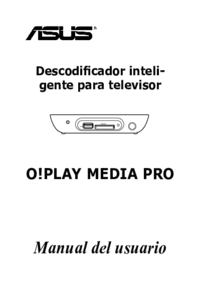
 (49 pages)
(49 pages) (112 pages)
(112 pages) (52 pages)
(52 pages) (49 pages)
(49 pages) (44 pages)
(44 pages) (76 pages)
(76 pages)







Comments to this Manuals